La sessione di accesso specificata non esiste - Errore dell'Utilità di pianificazione. Questo errore può verificarsi se il computer non è connesso al dominio o se il nome utente o la password non sono corretti. Per risolvere questo problema, contatta il tuo amministratore di sistema.
Che si tratti di un computer Windows Server o di un computer client Windows 11/10, potresti ricevere un errore con il messaggio La sessione di accesso specificata non esiste quando si tenta di creare un'attività pianificata utilizzando l'Utilità di pianificazione. Questo post offre una soluzione pratica al problema.

Quando questo errore si verifica su un computer, a seconda della versione di Windows, viene visualizzato il seguente messaggio completo con il codice di errore corrispondente:
La sessione di accesso specificata non esiste. Forse è già stato interrotto. (Eccezione da HRESULT: 0x80070520)
Si è verificato un errore per l'attività
. Messaggio di errore: viene segnalato il seguente errore: la sessione di accesso specificata non esiste. Forse è già stato interrotto. illustratore basato sul web
Secondo gli utenti interessati, il computer genera questo errore indipendentemente dal fatto che sia connesso come amministratore locale, amministratore di dominio o qualsiasi altro utente che abbia il diritto di accedere localmente.
Sono necessari i diritti di amministratore per eseguire l'Utilità di pianificazione?
Se un amministratore ha creato un'attività pianificata su un determinato computer, qualsiasi altro utente connesso a quel computer avrà bisogno dei diritti di amministratore per modificare le autorizzazioni per poter abilitare o disabilitare le attività pianificate nell'Utilità di pianificazione. Se si tratta di un'attività pianificata creata da un account utente non amministratore, qualsiasi utente connesso può disabilitare, eliminare o modificare l'attività.
Leggere : Accesso all'Utilità di pianificazione negato. Codice di errore 0x80070005
La sessione di accesso specificata non esiste - Errore dell'Utilità di pianificazione
Nelle indagini che hanno seguito numerose segnalazioni di utenti di computer interessati, è emerso che Errore dell'Utilità di pianificazione: la sessione di accesso specificata non esiste accadrà solo se Accesso alla rete: impedisce l'archiviazione di password e credenziali per l'autenticazione di rete. la politica di sicurezza è abilitata e tu scegli Esegui indipendentemente dal fatto che l'utente sia connesso o meno opzione di sicurezza nella scheda Generale durante la creazione di una nuova attività su un server Windows o un computer client. È estremamente importante notare che l'errore non si verificherà se l'utente seleziona Esegui solo quando l'utente ha effettuato l'accesso Opzione di sicurezza nella scheda Generale, poiché le password non vengono salvate in questo scenario.
Come abilitare l'avvio indipendentemente dal fatto che l'utente abbia effettuato l'accesso o meno?
Quando si crea un'attività pianificata, se si desidera eseguire l'attività con l'opzione Esegui indipendentemente dal fatto che l'utente sia connesso o meno , allora devi abilitare l'opzione Esegui con i privilegi più elevati . Una volta abilitata questa opzione nel sistema, l'attività verrà eseguita indipendentemente dal fatto che l'utente sia connesso o meno. Dovrai farlo ogni volta che una nuova attività viene creata o modificata tramite l'utilità di pianificazione.
Leggere : Impedisci ad altri di creare attività nell'Utilità di pianificazione in Windows
aggiornamento di Windows 10 utilizzando un'unità esterna
Ulteriori indagini hanno mostrato che è più probabile che l'errore in questione si verifichi su computer con versioni più recenti del sistema operativo Windows. In queste versioni di Windows, l'Utilità di pianificazione utilizza Credential Manager per archiviare le credenziali dell'account specificato per eseguire l'attività. Se la politica di sicurezza dell'accesso alla rete sopra è abilitata e applicata, Credential Manager non può archiviare le credenziali localmente, quindi questo messaggio di errore.
Leggere : Windows Credential Manager perde le credenziali dopo il riavvio
In questo caso, l'unica correzione applicabile per risolvere questo problema consiste nell'impostare semplicemente il criterio specificato su Disabilitato .
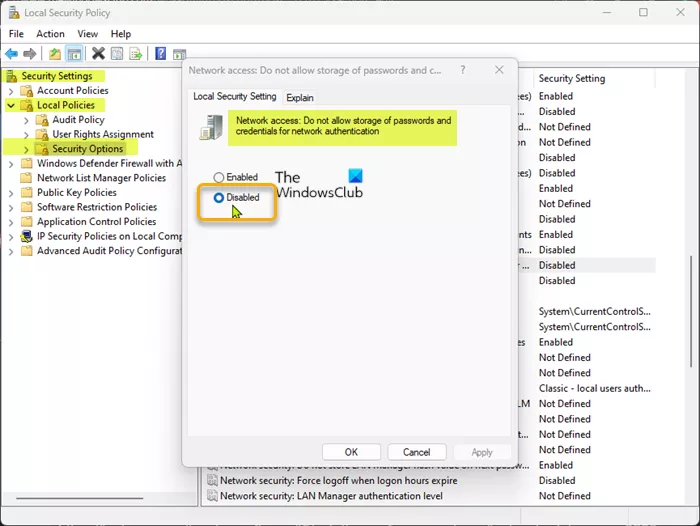
Per completare questa attività, attenersi alla seguente procedura:
- clic Tasto Windows + R per visualizzare la finestra di dialogo Esegui.
- Nella finestra di dialogo Esegui, digitare secpol.msc e premere Invio per aprire l'editor dei criteri di sicurezza locale .
- Nell'editor dei criteri di sicurezza locali, utilizzare il riquadro a sinistra per accedere al seguente percorso:
- In questa posizione nel riquadro di destra, trova e fai doppio clic sull'icona Accesso alla rete: impedisce l'archiviazione di password e credenziali per l'autenticazione di rete. policy per modificarne le proprietà.
- Nella finestra delle proprietà che si apre, imposta l'interruttore sulla posizione Difettoso .
- Clic Fare domanda a > BENE per salvare le modifiche.
- Chiudere l'editor dei criteri di sicurezza locali.
È tutto!
Per saperne di più : Fix Task Scheduler non avviato, ID evento 101
È sicuro disabilitare l'Utilità di pianificazione?
Si consiglia agli utenti di PC di non disabilitare questo servizio poiché influirà sulle funzionalità di base o impedirà il corretto funzionamento di determinati ruoli o funzionalità. Di seguito sono riportate alcune delle migliori alternative all'Utilità di pianificazione di Windows:
non è possibile aprire collegamenti in Outlook
- Automazione dei carichi di lavoro ActiveBatch.
- Sequoia RunMyJobs.
- Automazione del carico di lavoro di Stonebranch.
- Pianificatore JAMS.
- VisualCron.
- Z-Cron.
- Utilità di pianificazione avanzata.
- pianificatore di sistema.
Leggere : Errore del servizio Utilità di pianificazione non disponibile in Windows.


![La rotella di scorrimento non funziona in Chrome [Risolto]](https://prankmike.com/img/chrome/EC/scroll-wheel-not-working-in-chrome-fixed-1.jpg)












